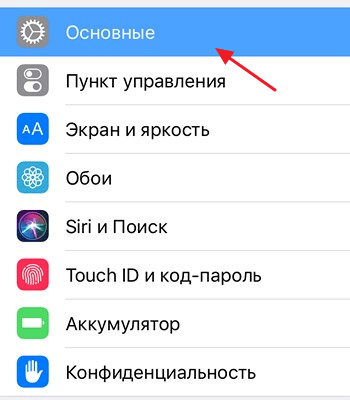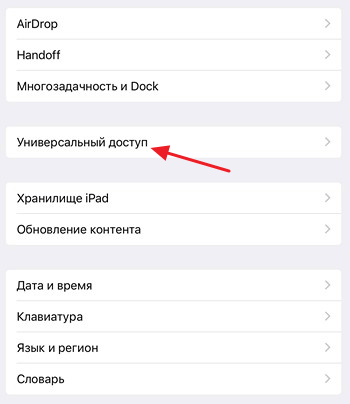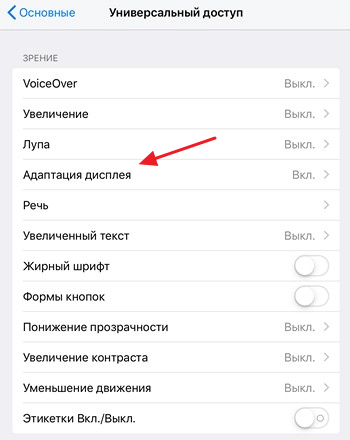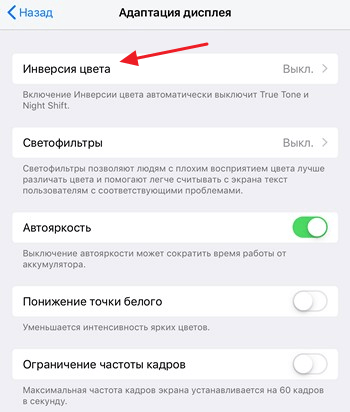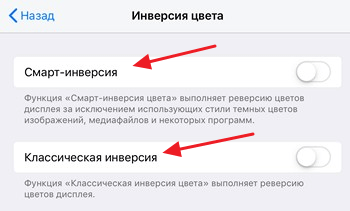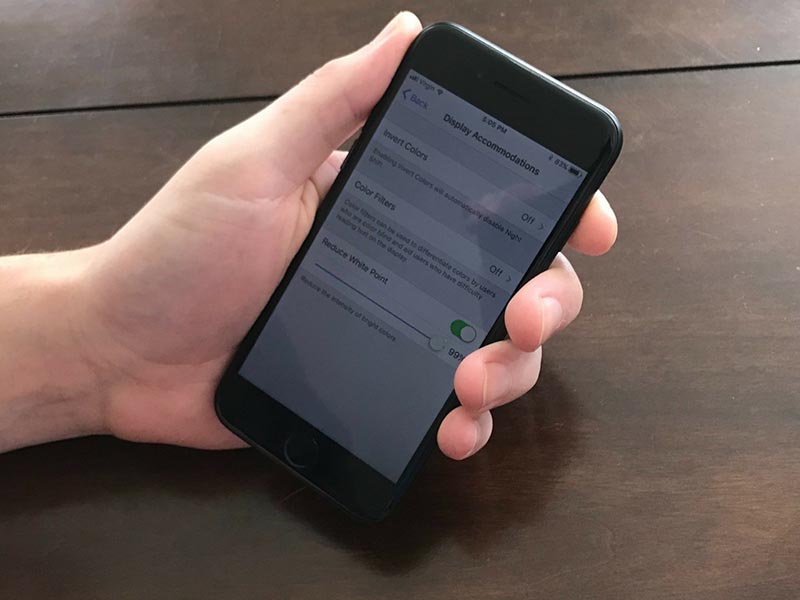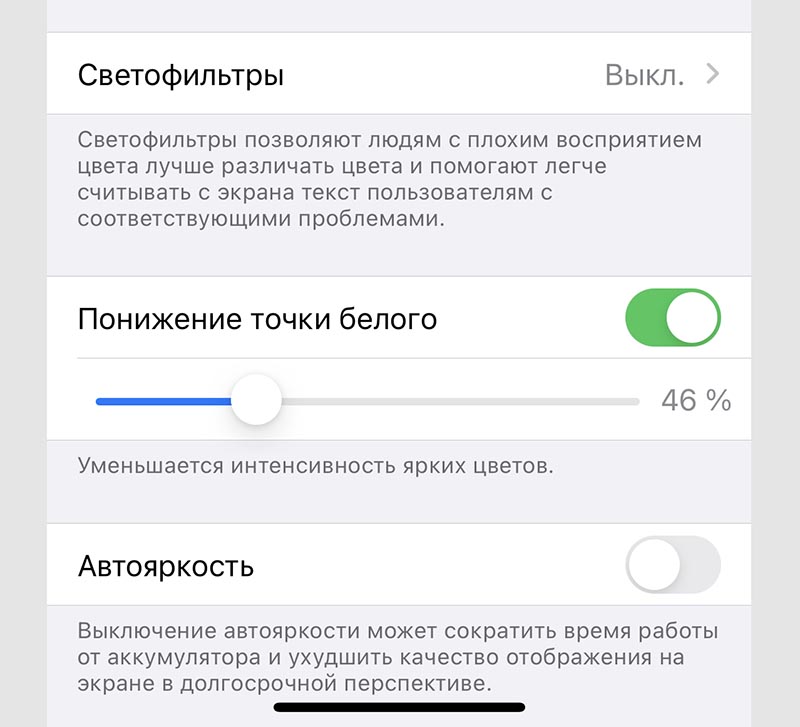- Как убрать негатив с iPhone, что делать если экран Айфона или Айпада стал черно белый.
- Добавить отзыв, полезный совет или дополнение к статье.
- Как включить и выключить инверсию цветов на iPhone
- Почему экран iPhone показывает очень бледные цвета?
- ✏️ Нам пишут:
- Айфон стал черно белым что делать?
- ✏️ Нам пишут:
- Видео
- Деактивация оттенков серого
- Как убрать негатив с iPhone, что делать если экран Айфона или Айпада стал черно белый
- Быстрое переключение
- Как включить инверсию цвета на Айфоне
- Как активировать инверсию в приложениях и браузере
- Как включить чёрно-белый режим
- Как перевести iPhone в черно-белый режим и почему вам следует это сделать
- Причины появления белого экрана
- Темная тема на iPhone
- Как подключиться к точке доступа в iOS и Android
- Активация
- Как включить темную тему на iPhone
- Темный режим в приложениях и браузере
- Главный экран
- Стандартные приложения
- Секреты тройного нажатия клавиши Home: черно-белый экран и минимальная яркость
Как убрать негатив с iPhone, что делать если экран Айфона или Айпада стал черно белый.
Вы столкнулись с проблемой, когда экран Айфона стал как негатив и вы не знаете что делать? В этой статье мы посмотрим, как убрать режим негатива на iPhone и вернуть нормальные цвета дисплея. Причиной изменения цветного экрана на черно белый в Айфоне скорее всего случайное нажатие вами или детьми на инверсию в настройках смартфона. Чтоб вернуть негатив вам не нужно обращаться к специалистам и тратить свои деньги, достаточно открыть настройки и изменить инверсию цвета.
Теперь давайте посмотрим как выйти с негатива на iPhone:
Открываем на телефоне или планшете «Настройки» далее «Основные» далее «Универсальный доступ» и «Инверсия цвета». Все теперь экран из черно белого станет снова цветным. Как видите ничего сложного, все достаточно легко и просто.
Не забудьте оставить отзыв о том помогла ли или нет статья выйти с режима негатив на Айфоне, указывайте пожалуйста модель своего устройства.
Если вы на своем телефоне или планшете решили проблему с изменением цвета иным способом, то просим ниже в отзывах поделиться информацией. Возможно, оставленная вами информация окажется полезным для многих владельцев айфонов, айпадов и других устройств.
- Надеюсь, инфа из статьи помогла вам выйти с негатива на телефоне или планшете.
- Мы будем рады, если вы добавите отзыв, дополнение к статье или полезную информацию.
- Спасибо всем за отзывчивость, взаимную помощь и полезные советы!
Добавить отзыв, полезный совет или дополнение к статье.
Автор:Наталия
13-11-2021
10 час. 59 мин.
Сообщение:
Спасибо, получилось
Автор:Игорь
08-10-2021
14 час. 13 мин.
Сообщение:
У меня айфон 6s , пятый год службы , тут вдруг негатиф фон стал , разобрался не сразу , вот решение , заходим в Настройки -> Униаерсальный доступ-> Дисплей и размер текста ->Смарт-инверсия .. выключаем её ! и всё!
Автор:rima
17-08-2021
14 час. 37 мин.
Сообщение:
помог совет Артура, убрала в масштабировании. Спасибо Артур ))
Автор:Артур
26-07-2021
03 час. 22 мин.
Сообщение:
Решил проблему. Отключил в Режиме Масштабирования Фильтр Серого
Автор:Артур
26-07-2021
02 час. 34 мин.
Сообщение:
Настройки —> Основные —> Универсальный доступ —> Адаптация дисплея —> Светофильтры. Отключил , но не помогло. Что ещё можно сделать?
Автор:Вася
24-07-2021
15 час. 34 мин.
Сообщение:
Дякую.допомогло
Автор:Ольга
16-07-2021
12 час. 16 мин.
Сообщение:
Получилось с первого раза,спасибо )
Автор:Светлана
29-05-2021
13 час. 57 мин.
Сообщение:
Огромное спасибо. Очень удобно, быстро и понятно.
Автор:Ю
16-05-2021
20 час. 26 мин.
Сообщение:
Не помогло. Остался чёрно-белым. Что делать помогите?(
Автор:1
15-02-2021
10 час. 00 мин.
Сообщение:
Спасибо большое!
Автор:Люция
11-01-2021
09 час. 41 мин.
Сообщение:
Спасибо большое, сын 3 г изменил цвет, думала, что все не исправлю. Благодаря вашей статье исправила за 1 минуту.
Автор:Виолетта
11-09-2020
19 час. 21 мин.
Сообщение:
Мне не помогло. Экран остался черно-белым. Что делать?
Автор:Виолетта
11-09-2020
19 час. 21 мин.
Сообщение:
Мне не помогло. Экран остался черно-белым. Что делать?
Автор:Natalja
17-08-2020
12 час. 31 мин.
Сообщение:
Spasibo,ocen prosto i jasno !
Автор:Галина
26-05-2020
01 час. 23 мин.
Сообщение:
Спасибо. Вы очень помогли
Автор:Наталья
16-05-2020
15 час. 52 мин.
Сообщение:
спасибо, отлично, все получилось
Автор:Людмила
03-05-2020
05 час. 48 мин.
Сообщение:
Спасибо, очень помогли.
Автор:Елена
20-04-2020
16 час. 09 мин.
Сообщение:
Рекомендация помогла убрать режим негатива. Благодарю!
Автор:Мансур
17-04-2020
19 час. 38 мин.
Сообщение:
Отлично )) дети играли и случайно включили экран негатива. Сам ни как не смог найти. Здесь нашёл как выключит. Спасибо))
Автор:Юрий
12-01-2020
11 час. 17 мин.
Сообщение:
Супер.
Автор:Юлия
06-01-2020
03 час. 29 мин.
Сообщение:
Спасибо огромное. Так намучилась, уже не знала что и делать. Теперь всё ок👌
Автор:Мария
05-01-2020
17 час. 02 мин.
Сообщение:
Спасибо! Все получилось!
Автор:М
08-12-2019
20 час. 55 мин.
Сообщение:
Все стало работать! Спасибо .
Автор:николай
12-11-2019
15 час. 53 мин.
Сообщение:
Спасибо огромное. помогли Ваши рекомендации
Автор:анжела
18-10-2019
23 час. 39 мин.
Сообщение:
спасибо
Автор:Глеб
25-06-2019
12 час. 34 мин.
Сообщение:
Спасибо.
Автор:алла
23-04-2019
16 час. 23 мин.
Сообщение:
а если и светофильтры не работают? все действия перепробовала. нужно менять экран?
Автор:Владимир
20-03-2019
20 час. 28 мин.
Сообщение:
Спасибо за помощь
Автор:Елена
19-02-2019
21 час. 13 мин.
Сообщение:
Спасибо, статья помогла двигаться в нужном направлении. У меня iPHone6, с проблемой возвращения цвета справилась по схеме «настройки», «основные», «универсальный доступ», «адаптация дисплея», «светофильтры», добавила их и все ОК
Автор:Светлана
12-02-2019
01 час. 13 мин.
Сообщение:
Огромное спасибо! Я спустя пол года решила включить свой старенький айфон 5, а тут на экране негатив😧 У меня был просто шок, я уже думала, что отошёл шлейф или ему пришло свое время. Уже решила гаму по в мастерскую отнести. а тут всё так просто оказалось Большое Вам спасибо, Вы очень сил но помогли мне!
Автор:Svetlana
27-11-2018
21 час. 36 мин.
Сообщение:
Спасибо, цвет вернулся.
Автор:Людмила
17-10-2018
11 час. 13 мин.
Сообщение:
Спасибо большое. Вы мне очень помогли. У меня айфон СЕ. А то проснулась и я в шоке от увиденного. не знаю как это он переключился.
Автор:Катя
04-10-2018
19 час. 29 мин.
Сообщение:
Спасибо! Наша бабушка очень рада. 5 у неё)
Автор:Татьяна
27-09-2018
23 час. 04 мин.
Сообщение:
Спасибо. Негатив с экрана и фоо убран. Остался темным экран и фото
Автор:Анна
06-08-2018
15 час. 15 мин.
Сообщение:
СПАСИБИЩЕ
Автор:Lena
10-07-2018
02 час. 23 мин.
Сообщение:
Спасибо, помогло
Автор:ЛЮДМИЛА Анатольевна
22-06-2018
10 час. 25 мин.
Сообщение:
Добрый день! Все сделала как вы посоветовали. Получилось. А через 5 минут экран разделилсь на две части, верх показывает нормально, низи — негатив. Подскажите как быть?
Автор:Алексей
20-05-2018
14 час. 38 мин.
Сообщение:
Супер, ребята. Получилось. Спасибо! Но цвета у всего были прикольные
Автор:Марина
15-05-2018
19 час. 55 мин.
Сообщение:
Спасибо большое, всё получилось)
Автор:Таня
06-04-2018
22 час. 04 мин.
Сообщение:
Супер. Проблема решена. Быстро и просто. А я уже думала с экраном беда.
Автор:DaBro
30-03-2018
09 час. 24 мин.
Сообщение:
Вот Вам Благодарочка.
Автор:Сергей Штурман
25-03-2018
10 час. 48 мин.
Сообщение:
Спасибо.Всё так просто.Перевёл в нормальный режим,
Автор:Людмила
02-02-2018
19 час. 56 мин.
Сообщение:
спасибо за помощь,только Вы помогли восстановить цветовую гамму на дисплее моего айфона
Автор:Владимир
10-01-2018
23 час. 53 мин.
Сообщение:
отлично спасио!
Автор:Александр
05-11-2017
12 час. 54 мин.
Сообщение:
Спасибо. Экран восстановил свою цветовую гамму!
Источник
Как включить и выключить инверсию цветов на iPhone
В мобильной операционной системе iOS имеется опция инверсии цветов. Она позволяет менять отображаемые цвета на обратные, например, черные участки экрана становятся белыми и наоборот. Такое отображение цветов увеличивает контрастность картинки, что упрощает использование телефона для пользователей ограниченными возможностями по зрению. В данной статье мы расскажем о том, как включить и выключить инверсию цветов на iPhone или iPad.
Для того чтобы выключить или включить инверсию цветов на iPhone откройте приложение «Настройки» и перейдите в раздел «Основные».
Дальше откройте подраздел «Универсальный доступ» и перейдите в подраздел «Адаптация дисплея», который находится в блоке «Зрение».
После этого откройте «Инверсия цвета» и выберите один из двух вариантов: Смарт-инверсия или Классическая инверсия.
Классическая инверсия выполняет полное инвертирование всех цветов на экране. А смарт-инверсия пропускает элементы интерфейса, которые используют стили темных цветов. Также смарт-инверсия не изменяет цвет изображений и видео-роликов.
Нужно отметить, что инверсия цветов доступна и на Android телефонах. Там для включения этой опции нужно открыть настройки и перейти в раздел «Специальные возможности».
Источник
Почему экран iPhone показывает очень бледные цвета?
✏️ Нам пишут:
Мой айфон неожиданно начал показывать слишком бледную картинку. Светофильтры в настройках отключены. Что делать?
Если качество отображаемой картинки на смартфоне или планшете Apple резко ухудшилось, сделайте следующее:
1. Проверьте, отключены ли светофильтры по пути Настройки – Универсальный доступ – Дисплей и размер текста. Этот раздел параметров может влить на отображаемые цвета на экране iPhone.
2. Перезагрузите iPhone. Возможно, это временный сбой и перезагрузка решит проблему.
3. Восстановите прошивку на iPhone. Поможет при повреждении системы, результатом которого стало аномальное поведение гаджета.
В последнем случае не забудьте сделать актуальную резервную копию.
Иногда причина подобного поведения может быть не программная, а аппаратная. Матрица iPhone из-за производственного брака, долгого срока службы либо повреждения может выводить бледную или тусклую картинку.
К сожалению, с большой долей вероятности, поможет только замена экрана смартфона. Однако, есть временное решение, которое позволит немного повременить с дорогостоящим ремонтом.
Если матрица iPhone в результате повреждения выдает бледную картинку, ей может банально не хватать питания для полноценной работы. В таком случае помогает снижение яркости смартфона или понижение точки белого.
■ Для снижения яркости перейдите в Настройки – Универсальный доступ – Дисплей и размер текста и отключите переключатель Автояркость. После этого снизьте яркость подсветки для восстановления качества картинки на экране.
■ Для понижения точки белого перейдите в Настройки – Универсальный доступ – Дисплей и размер текста активируйте переключатель Понижение точки белого и сдвигайте ползунок настроек для восстановления картинки.
Еще раз повторимся, что это временная мера. Если это и поможет вернуть нужную контрастность или цвет картинке на экране, то через определенное время нести смартфон в ремонт все-равно придется.
Источник
Айфон стал черно белым что делать?
✏️ Нам пишут:
На iPhone пропали все цвета, экран показывает черно-белую картинку. Отправляла скриншот подруге, он у нее цветной. Как исправить эту проблему? Физической поломки, при которой дисплей iPhone работает исправно, но при этом отображает черно-белую картинку, не существует.
Видео
Деактивация оттенков серого
Если понижение цветности больше не нужно, либо активировалось ошибочно, важно узнать, если экран Айфона стал черно-белым, что делать. Отключать можно с помощью той же инструкции, что используется и для включения. То есть необходимо перейти в раздел «Универсальный доступ», выбрать адаптацию дисплея и через окно светофильтров деактивировать соответствующий переключатель.
Как отключить серый экран на Айфоне расскажет и официальная поддержка Apple, если к ней обратится владелец смартфона.






Как убрать негатив с iPhone, что делать если экран Айфона или Айпада стал черно белый
Вы столкнулись с проблемой, когда экран Айфона стал как негатив и вы не знаете что делать? В этой статье мы посмотрим, как убрать режим негатива на iPhone и вернуть нормальные цвета дисплея. Причиной изменения цветного экрана на черно белый в Айфоне скорее всего случайное нажатие вами или детьми на инверсию в настройках смартфона. Чтоб вернуть негатив вам не нужно обращаться к специалистам и тратить свои деньги, достаточно открыть настройки и изменить инверсию цвета.
Теперь давайте посмотрим как выйти с негатива на iPhone: Открываем на телефоне или планшете «Настройки» далее «Основные» далее «Универсальный доступ» и «Инверсия цвета». Все теперь экран из черно белого станет снова цветным. Как видите ничего сложного, все достаточно легко и просто.
Не забудьте оставить отзыв о том помогла ли или нет статья выйти с режима негатив на Айфоне, указывайте пожалуйста модель своего устройства. Если вы на своем телефоне или планшете решили проблему с изменением цвета иным способом, то просим ниже в отзывах поделиться информацией. Возможно, оставленная вами информация окажется полезным для многих владельцев айфонов, айпадов и других устройств.
Быстрое переключение
Если человеку регулярно требуется на iPhone черно-белый экран, для него доступны ускоренные активация и выключение.
- Откройте меню «Настройки».
- Далее выберите «Универсальный доступ», но вместо пункта «Адаптация дисплея» перейдите в меню «Увеличение».
Функция масштабирует только выбранную область, то есть включается лупа. По желанию пользователя увеличение отображается с фильтром «Оттенки серого».
Если увеличение активно, его можно быстро включить, дважды коснувшись рабочей области тремя пальцами. Выключается оно так же. Краски инвертируются не на всей области. Это происходит только на увеличенной части, поэтому постоянно пользоваться лупой будет неудобно.
Отсутствие красок не всегда свидетельствует о поломке смартфона, ведь в мобильной технике Apple есть режим «Оттенки серого». Он полезен для пользователей с нарушениями восприятия, кроме того, уменьшает зависимость от гаджета. Задействовать и убирать режим можно в меню настроек. Но что делать, если iPhone не включается, и чёрный экран? В этом случае потребуется исправление неполадки уже профессиональными мастерами.
В последнее время многие люди стали очень зависимы от смартфона. Если вы один из них, а скорее всего так и есть вам нужно выработать привычку использовать свой телефон только если вам очень нужно, позвонить, написать важное сообщение или отправить почту. Но как же это сделать, ведь яркие картинки и пестрые тона иконок так и манят кликнуть по ним. Если вы решили бороться со своей зависимостью, предлагаем сделать iPhone черно белым, что позволит не отвлекаться на яркие картинки а выполнять те действия которые действительно вам нужны.
Как включить инверсию цвета на Айфоне
Для включения данной опции владелец мобильного устройства должен сделать следующие шаги:
- Для начала, как и в случае с выключением данной функции, владелец гаджета должен перейти в меню настроек;
- После этого потребуется также открыть раздел под названием «Основные», а после этого необходимо открыть вкладку «Универсальный доступ»;
- В открывшемся меню пользователь должен найти вкладку под названием «Зрение» и перейти в него. В этом разделе должен быть пункт «Адаптация дисплея»;
- Откроется меню, в котором необходимо нажать на пункт «Инверсия цвета»;
- После этого пользователь сможет включить функцию, выбрав пункт «Смарт инверсия» в открывшемся окне.
Необходимо отметить, что если на мобильном устройстве ранее была активирована опция «Ночной режим», то после включения инверсии цвета, она перестанет функционировать.
Смарт-инверсия может полностью изменить оттенки на дисплее устройстве, однако она не изменяет цвета на изображениях, использующих темный стиль, в медиафайлах, а также в определенных программах. Опция «Классическая инверсия» может изменить абсолютно все цвета на экране мобильного устройства, включая все медиафайлы.
Как активировать инверсию в приложениях и браузере
Для активации инверсии цвета в различных приложениях, а также в браузере потребуется сперва активировать данную функцию в самом мобильном устройстве. Как это сделать было описано в статье выше.
После того как функция будет включена пользователь должен открыть меню настроек на своем телефоне и перейти в раздел «Основные», а после во вкладку под названием «Универсальный доступ». Далее потребуется открыть раздел под названием «Быстрые команды», в котором пользователь должен поставить галочку рядом с пунктом «Смарт-инверсия цвета».
Для активации функции смарт-инверсии цвета потребуется запустить необходимо приложение или же открыть браузер, а после нажать три раза либо на кнопку «Домой», либо на кнопку «Питание». После этого все оформление страницы должно поменяться на черное. Выключить функцию можно также нажав три раза на те же самые кнопки.
Как включить чёрно-белый режим
Для начала расскажу как сделать чёрно-белый экран на iPhone. Для этого откройте «Настройки», пройдите в меню Универсальный доступ → Дисплей и размер текста → Светофильтры и переключите ползунок в активное положение.
Дисплей iPhone мгновенно изменит цвет с полного красок на монохромный, включив режим «Оттенки серого».
Несмотря на то что изображение выглядит бесцветным, скриншоты всё равно будут делаться цветными.
Как включить режим «Оттенки серого» мы разобрались. Теперь расскажу что делать, если экран iPhone стал чёрно-белым сам по себе.
Как перевести iPhone в черно-белый режим и почему вам следует это сделать
Apr 18, 2019 · 6 min read
Разноцветный интерфейс вашего смартфона побуждает ваш мозг чаще его использовать. Установите черно-белый режим экрана, чтобы тратить меньше времени на бесконечный серфинг в интернете и социальных сетях.
Сегодня мы все окружены инновационными технологиями. У нас есть возможность отправлять людей на Луну, а еще мы вставляем крошечных роботов в наши тела, чтобы выполнить сложную хирургическую операцию. Мы без труда можем общаться в видеочате с людьми на другом конце света при помощи интернета.
Но сегодня мы используем наши технологии, чтобы создавать серии коробок.
Маленькие коробочки на склоне холмаИ все они сделаны кое-как,И все похожи друг на другаИ все люди в этих домиках…
Мальвина Рейнольдс — Маленькие Коробочки
Рейнольдс поет о коробках, в которых мы живем — бесконечно одинаковых домиках в городах и пригородах.
Чего она не предвидела, так это “маленьких коробочек”, которые мы каждый день держим в наших руках. У нас есть технологии, которые мы используем для отправки небольших строк текста из наших маленьких коробочек в маленькие коробочки других людей.
Мы используем все наши технологии и всю нашу мощь для создания лучших “коробок”.
Я начала беспокоиться, осознав, сколько времени я трачу, просиживая в телефоне. Я заказала специальные чехлы для телефонов, сократила количество приложений, которые я использую, и отключила все свои уведомления во имя того, чтобы меньше тратить времени на свой телефон.
Естественно, я попробовала популярный метод цифровых минималистов: перевести экран смартфона в черно-белый режим.
Цифровой минимализм — это философия, исповедующая избавление от лишнего цифрового “шума”
Причины появления белого экрана
Эта неисправность может быть вызвана целым рядом вещей, однако в большинстве случаев виновниками выступают:
- Неудачное обновление программного обеспечения или “джейлбрейк”. Белый экран может возникнуть при внезапно оборвавшемся процессе обновления смартфона. Еще чаще он появляется, когда вы неудачно пытаетесь сделать джейлбрейк.
- Проблемы с аппаратным обеспечением. Если программное обеспечение не виновато, то другой наиболее распространенной причиной такого явления может быть кабель, который соединяет материнскую плату iPhone с дисплеем. Иногда такое происходит при длительном использовании телефона. В других случаях причиной этой неполадки становятся многократные падения телефона.
Темная тема на iPhone
Честно говоря, я тоже первым делом при обновлении своего айфона поставил темную тему. Хочется иногда чего-то свеженького, а с ней смартфон смотрится немного по-другому. Однако, помимо чисто визуального восприятия установка темной темы несет в себе и практическую пользу.
- Во-первых, можно настроить ее активацию по расписанию, чтобы не напрягать глаза в темном помещении.
- Во-вторых, работа с затемненным экраном экономит батарею. Она садится гораздо меньше, что особенно актуально на «старых» смартфонах с IPS матрицей.
Также в наборе по умолчанию появилось несколько обоев, которые меняют свой оттенок в зависимости от выбранного режима.
Как подключиться к точке доступа в iOS и Android
Если вы уже раздали интернет, то вашему коллеге нужно лишь активировать у себя Wi-Fi, в списке найти название вашей точки доступа (будет что-то типа «Ваня iPhone»), и подключиться, указав пароль, который вы ранее задали.
У вас же на экране появится синяя полоска, которая будет сигнализировать о подключении нового устройства к точке доступа. Если этой полоски нет, значит, никто к вам присоединиться так и не смог. Что самое приятное – использовать эту сеть смогут как пользователи с iOS, так и с Android. Причем вы можете раздавать и на планшеты, и на компьютеры, и на любые другие устройства. Это очень удобная фишка, которая позволит оставаться в сети всегда!
Активация
Чтобы понизить цветность, следует разобраться, как на Айфоне сделать черно-белый экран. Это можно выполнить с помощью меню «Настройки», но неопытный пользователь iPhone столкнется со сложностями, поскольку возможность спрятана в системных разделах. Пошагово на iPhone черно-белый экран включается так:
- на главной странице следует выбрать «Настройки»;
- далее перейти в «Основные»;
- нажать на «Универсальный доступ», пункт содержит дополнительные возможности;
- В блоке «Зрение» необходимо перейти в «Адаптация дисплея».
- Последним этапом будет выбор раздела «Светофильтры».
- Остается активировать единственный ползунок, включающий дополнительные варианты отображения контента.
В появившемся окне доступен не только бесцветный фильтр, но и некоторые другие форматы, предназначенные для лиц с нарушениями зрения.
Apple Car будет полностью беспилотным без руля и педалей
Яркость пропадет, визуально устройство станет серым. Телефон и далее отображает цветовые схемы, но накладываемый фильтр меняет результат. Это объясняет, почему фотографии и скриншоты остаются цветными, во время того, как пользователь видит усеченную картинку.
Как включить темную тему на iPhone
Изменить цветовой режим можно тремя различными способами. Выбирайте наиболее быстрый и удобный. Однако предварительно стоит убедиться, что такая возможность доступна. Для этого в «Настройках» выберите раздел «Основные» и откройте вкладку «Об этом устройстве». На экране появится не только версия программного обеспечения (ПО), но и другие технические характеристики устройства.
- В «Пункте управления», который открывается вытягиванием экрана сверху, необходимо с небольшим усилием выбрать индикатор яркости экрана и задержать нажатие на несколько секунд. Ниже откроется небольшое окошко, в котором можно выбрать изменение темы.
- Откройте «Настройки», где выберите раздел «Экран и яркость», затем измените оформление, нажав на один из доступных режимов: ночной или дневной.
- Установить темную тему также можно после сброса настроек до заводских и при первичной настройке iPhone, iPad или iPod Touch.
Кроме того, темное оформление поможет уснуть, ведь чрезмерно яркий свет с экрана приводит к остановке выработки мелатонина, который отвечает за сон.
Темный режим в приложениях и браузере
Рассмотрим, как изменяется внешний вид меню при переключении на ночной режим.
Главный экран
Существенного изменения цветовой гаммы не произошло – вместо светло-серого, розового, лилового и оранжевого, фон превратился в бордово, красно, оранжево-черный и фиолетовый.
Стандартные приложения
Со встроенными в операционную систему приложениями дело обстоит несколько сложнее. Некоторые решения дизайнеров вызывают вопросы у пользователей. Так, в дневном режиме календаря помеченные даты и кнопки верхнего меню отображаются красным. Точно такой же оттенок использован в ночном режиме, что не слишком комфортно для восприятия. Создается впечатление, что разработчикам просто было лень менять цвет кнопок.
Особых изменений в браузере не произошло, но они и не требовались, ведь при серфинге все равно не видно ничего, кроме адресной строки. Ее оформили в светло-сером цвете. Адрес отображается белым.
- Незначительные легкие изменение претерпело меню «Избранное».
- Для меню настроек использован светло-серый цвет фона и белый с голубым цвет пунктов меню.
- Для перевода меню сообщений дизайнеры также далеко ходить не стали и просто инвертировали цветовую гамму. В результате получаем белый текст на черном фоне. Простой выход, но действительно полезный – нагрузка на глаза, особенно при использовании телефона ночью уменьшается колоссально. Точно пригодится любителям переписываться по ночам.
- Аналогичная ситуация с меню фотографий. Ничего кардинально нового дизайнеры не придумали. Да и практической пользы, кроме экономии энергии от черного фото совершенно никакой. Что касается меню редактирования снимков, оно с любой темой всегда обращается в черный.
- Отлично поработали разработчики над разделом «заметки». Здесь впервые появляются горчично-желтые надписи верхнего меню, а также новые инструменты редактирования и ручного написания. Выглядит меню просто и вместе с тем сильно, понапрасну не напрягает глаза. Точно понравится тем, кто любит записывать важные моменты у себя в телефоне.
- Успех раздела оформления электронной почты более сомнителен. Синие надписи на черном фоне понравятся не всем – именно так их оставили разработчики. Иконки «входящие», «отправленные» и т.д. также выполнены синим. Недоработкой можно назвать то, что фон в окошке открытых писем так и остался белым, что частично нивелирует значение применения ночного режима оформления.
- Ночная тема в app-store также стала черной. При этом все картинки с изображением смартфона также приобрели темное оформление. Просматривать приложения удобно и приятно для глаз.
- Гораздо приятнее с ночной темой стал выглядеть и кошелек. Гамма черных и серых цветов сделал его интерфейс солидным. При открытии карточки больше не ослепляют, что не только приятно, но и полезно для глаз.
Темная тема поддерживается и многими приложениями, доступными пользователям iOS. В частности Youtube и Яндекс.Карты, Телеграм. Они дали возможность пользователям выбирать оформление гораздо раньше создателей «яблочных» аппаратов. Со временем планируется, что большинство приложений будет предлагать пользователям возможность выбирать один из двух режимов.
Секреты тройного нажатия клавиши Home: черно-белый экран и минимальная яркость
Для того, чтобы написать подробную инструкцию по использованию всех возможностей мобильной операционной системы iOS потребовалось бы издать толстую многостраничную книгу. В миниатюрной коробке даже внушительного по габаритам iPhone 6 Plus места под такую брошюру явно не предусмотрено. Впрочем, кто читает официальные инструкции в 2015 году? Именно поэтому периодически обнаруживаешь функции, которые были так близко, но даже спустя несколько лет использования смартфонов от Apple слышишь о них впервые. Поговорим об Универсальном доступе и возможностях троекратного нажатия клавиши Home.
Источник